|
Level track audio dari file video yang di-upload ke YouTube sebaiknya memenuhi standar yang sudah ditetapkan oleh mereka. Jika level audionya terlalu besar, maka akan dikecilkan. Namun, jika volumenya terlalu kecil, tidak akan dibesarkan. Jadi, pastikan level audio dari video yang kita unggah mempunyai nilai Integrated Loudness di angka -14 LUFS dan Maximum True Peak di angka -1 dB. Bagaimana cara memperoleh nilai loudness mendekati standar tersebut? Prosedur di bawah ini dapat diterapkan untuk file video MP4 yang sudah jadi atau yang sudah di-render. 1. Pertama-tama, buka file video MP4 dengan software Audacity 64 bit yang sudah di-install dengan plugin FFmpeg (lihat blog berjudul "Membaca Track Audio dari File Video MP4 di Audacity"). Kemudian, pilih menu efek "Loudness Normalization". Pilih "perceived loudness" dan set ke angka -14 LUFS. Klik tombol "Apply". 2. Kedua, gunakan efek "Normalize" dan set "Normalize peak amplitude to" ke angka -1,0 dB atau kalau mau aman ke angka -1,5 dB. Klik tombol "Apply". Jika menggunakan proses "Normalize" malah membuat volume audio mengecil, maka gantilah dengan efek "Limiter". Set-lah nilai "Limit to" ke angka -1,5 dB dengan tipe "Soft Limit". Terakhir, "Save as" hasilnya ke file audio format WAV. Sebagai catatan, dapat juga menggunakan fitur "macro" pada Audacity untuk memproses beberapa file MP4 secara sekaligus. 3. Selanjutnya adalah mengganti track audio dari file video MP4 dengan file WAV yanng sudah dibuat dari 2 langkah di atas. Untuk itu, gunakan software Avidemux. Bukalah file video MP4-nya terlebih dulu. Kemudian, pilih menu "Audio" dan pilih "Select Track". Di baris "Track 1" pilihlah "Add audio track" di menu dropdown. Cari file WAV yang sudah dibuat sebelumnya. Klik tombol "OK". Pastikan "Audio Output" di-set ke codec "AAC (lav)" dan "Output Format" di-set ke "MP4 muxer" (disamakan dengan format video original-nya). Save ke file video MP4 yang baru. 4. Sebagai opsi untuk mengganti track audio dari file video MP4, kita dapat menggunakan software FFmpeg dengan baris perintah (command line) di Windows Command (CMD) Prompt sebagai berikut. ffmpeg -i Video_In.mp4 -i Audio_Replacer.wav -c:v copy -c:a aac -map 0:v:0 -map 1:a:0 Video_Out.mp4 Dalam menjalankan command ini, syarat yang harus dipenuhi adalah file Video_In.mp4, file Audio_Replacer.wav, dan file ffmpeg.exe harus berada dalam folder yang sama. Di samping itu, file Video_In.mp4-nya hanya boleh mempunyai 1 track audio saja sebelumnya. 5. Untuk mengecek nilai loudness dari file video MP4 yang sudah dikoreksi track audionya, dapat menggunakan sofware Youlean Loudness Meter. Cara di atas berlaku untuk track audio yang mempunyai dynamic range yang tidak terlalu besar. Artinya, perbedaan level suara antara yang paling keras dan paling lemah tidak berbeda jauh. Jika perbedaan level suaranya sangat mencolok, sinyal audio harus dikompresi terlebih dulu dengan menggunakan efek/plugin kompresor. Jika tidak ingin melalui tahap panjang di atas, dapat menggunakan fitur "Loudness Control" di software iZotope RX 10 Standard untuk mendapatkan nilai "Integrated LUFS" sekaligus "True Peak Max" secara akurat dalam sekali proses saja. Harga software ini tergolong mahal, tetapi investasinya akan sebanding jika digunakan secara profesional.
0 Comments
Untuk memperbaiki kualitas suara mikrofon di komputer, dapat menggunakan beberapa plugin audio VST (Virtual Audio Technology); baik yang VST versi 2 (file dll) atau VST versi 3 (file VST3). Ada yang versi 64 bit dan ada yang 32 bit. Sesuaikan dengan software audio editor/recorder yang akan digunakan, apakah 64 bit atau 32 bit, seperti Audacity. Dianjurkan untuk menggunakan software DAW (Digital Audio Workstation) yang native 64 bit, seperti Reaper. Jika tetap ingin menggunakan plugin 32 bit di software audio editor/recorder 64 bit atau sebaliknya, harus menggunakan software "bridging", seperti jBridge, yang berfungsi seperti konverter. Mekanisme penggunaan plugin-nya adalah sebagai berikut. a) Pertama-tama, dibutuhkan sebuah software audio mixer virtual untuk menerima sinyal input dari mikrofon, seperti Voicemeeter Potato. Tentukan di channel mana mikrofon akan di-input. b) Kemudian, sinyal suara dari channel mic di-send ke sebuah software VST Host, seperti Cantabile Lite. Sinyal akan diproses oleh plugin VST 2/VST 3 yang telah dipilih dan akan di-return kembali ke channel mic di Voicemeeter Potato. Hasilnya adalah sebuah sinyal suara mikrofon yang lebih lantang dan bersih (loud & clear), meskipun hanya dari mic lavalier yang kecil saja. Adapun urutan plugin chain untuk memperbaiki kualitas suara mikrofon adalah sebagai berikut. 1. Noise reduction; misalnya Waves Clarity VX dan werman RNNnoise suppression for voice. 2. Equalizer (EQ); misalnya Equalizer APO dan/atau Peace Equalizer (interface dari Equalizer APO). 3. Kompresor; misalnya Waves CLA-2A Compressor yang lebih soft dan CLA-76 Compressor yang lebih agresif. 4. Reverb dan delay (opsional); misalnya Waves CLA Vocals (dilengkapi dengan 2-band EQ dan kompresor). 5. True peak limiter; misalnya Waves L2 Ultramaximizer dan LoudMax. 6. Loudness meter; misalnya Youlean Loudness Meter (stand alone/plugin) dan WLM Plus Loudness Meter. Plugin-plugin di atas dapat digunakan secara real time karena nilai latensinya yang rendah. Pada saat live sound recording, ada kalanya perlu ditambahkan efek suara secara langsung (real time). Pada umumnya, orang akan menggunakan perangkat keras (hardware) khusus yang harganya tidak murah. Harus diakui teknik ini adalah yang terbaik karena sinyal analog diproses tetap dalam domain analog.
Jika budget recording terbatas, dapat menggunakan software Digital Audio Workstation (DAW), misalnya Reaper, untuk menambahkan efek suara (FX) secara real time. VST plugin dapat dipilih dan di-chain untuk mendapatkan kualitas suara yang diinginkan, tetapi akan terjadi latency (delay data). Oleh karenanya, pilihlah selalu efek-efek yang mempunyai nilai latency seminimal mungkin atau low-latency. Harap diperhatikan, software-software DAW umumnya memiliki tombol yang berbeda untuk real time dan post-effect. Pada software Reaper, real time effect dapat diakses melalui tombol "Record Armed" dengan cara klik kanan. Penerapan efek suara langsung secara digital biasanya tidak dianjurkan. Penerapan efek suara biasanya dilakukan pada sesi post-audio production atau pada saat sound editing. Jika port audio pada komputer/notebook rusak atau tidak berfungsi dengan baik, maka solusinya adalah menggunakan sound card eksternal USB. Ini juga berlaku untuk Android TV box dan smartphone yang port audionya bermasalah.
Umumnya, sound card eksternal USB mempunyai input port untuk mikrofon dan output port untuk speaker dengan tipe konektor TRS (3 pole atau 3 ring). Jika hendak menggunakan mic lavalier atau mic dari headset dengan jack bertipe konektor TRRS (4 pole), maka harus menggunakan jack adapter TRRS ke TRS terlebih dulu; sedangkan untuk bagian speaker tidak perlu (boleh menggunakan jack TRRS atau TRS). Namun, jika jack mic-nya sudah yang bertipe TRS, tidak perlu lagi adapter tambahan. Pada sound card USB merk tertentu, input dan output port-nya dijadikan satu dengan menggunakan konektor tipe combo (TRRS, 4 pole), sehingga tidak perlu jack adapter tambahan lagi. Perlu diingat, kualitas sound card USB yang digunakan menentukan kualitas suara yang dapat didengar melalui output speaker dan yang didapat melalui input mic. Lihat juga artikel terkait yang berjudul "Standar Jack Headset pada Smartphone" dan "Tips agar Mikrofon Eksternal Dapat Berfungsi pada Smartphone". Untuk melihat stream properties dari file video dan audio secara lengkap, dapat menggunakan software desktop MediaInfo. Bentuk informasi yang disajikan dapat dipilih, apakah berbentuk tree, teks, HTML, dan lain-lain.
Untuk smartphone, dapat menggunakan aplikasi Android yang juga bernama Mediainfo. Informasi stream properties dari file video/audionya dapat di-copy ke clipboard atau di-share ke aplikasi teks lainnya. Software Audacity sering digunakan oleh para user karena merupakan audio editor open-source (free) yang sangat baik. Ada 2 versi Audacity untuk Windows, yakni 32-bit dan 64-bit. Perlu diperhatikan, Audacity yang versi 32-bit tidak dapat membaca audio track dari file video MP4, sedangkan yang versi 64-bit dapat, tetapi harus dengan bantuan library FFmpeg for Audacity. Untuk meng-install library FFmpeg untuk Audacity, gunakan link berikut:
https://manual.audacityteam.org/man/installing_ffmpeg_for_windows.html Sebagai catatan, plugin-plugin VST 32-bit tidak dapat jalan di Audacity 64-bit, demikian juga sebaliknya. Untungnya, kita bisa meng-install Audacity versi 32-bit dan 64-bit secara bersamaan dalam Windows 64-bit karena beda path. Buatlah 2 shortcut untuk 2 versi Audacity yang akan digunakan dan rename-lah untuk membedakannya (jangan langsung "pin to start" file exe-nya karena namanya nanti akan sama, tetapi "pin to start" file shortcut yang sudah di-rename). Dengan demikian, jika ingin membuka file MP4, gunakan Audacity 64-bit, dan jika ingin menjalankan plugin VST 32-bit, gunakan Audacity 32-bit. Untuk membaca dan memainkan not balok (bukan not angka) dari sebuah lembaran notasi musik, dapat menggunakan app PlayScore. Aplikasi ini menggunakan teknologi Optical Music Recognition (OMR). Kunci dan nilai ketukan dapat dikenali dan dibaca. Syaratnya, lembaran notasi musiknya harus difoto atau di-scan dengan resolusi yang tinggi dan bersih. Semakin jelas, semakin akurat pembacaan notnya. Di samping itu, hasil pembacaan notnya dapat diekspor ke file MIDI dan file XML untuk dapat diedit lebih lanjut di komputer dengan software editor notasi musik, seperti MuseScore. Mulai Android 10 (Q), audio internal dari smartphone dapat direkam secara langsung. Sebelumnya, suara hanya dapat direkam melalui mikrofon dari smartphone. Aplikasi yang dapat digunakan untuk merekam audio internal adalah Internal Audio Recorder. Aplikasi ini dapat juga berfungsi sebagai screen recorder.
Dengan kemampuan untuk merekam audio internal ini, video hasil screen recording dapat disertai dengan suara yang jelas dan jernih. Sebagai catatan tambahan, cache dari aplikasi Internal Audio Recorder ini harus sering dihapus agar storage dari smartphone tidak cepat penuh olehnya. Untuk streaming sinyal audio dari komputer/notebook ke smartphone melalui jaringan Wi-Fi lokal, dapat menggunakan bantuan software Voicemeeter (atau versi yang Banana dan Potato). Install juga aplikasi VBAN Receptor (atau versi yang Lite) di smartphone sebagai penerima sinyal audionya. Aktifkan dulu fitur VBAN yang ada di komputer. Lalu, pilih IP address dari smartphone sebagai penerimanya. Jika terdapat banyak device sekaligus, tentukan IP address-nya masing-masing. Jika ingin mem-broadcast sinyal audio dari komputer ke beberapa mobile device yang ada di sekitarnya sekaligus (maksimum 250 device) tanpa harus men-setting IP address-nya masing-masing, dapat menggunakan software VBAN Spot. Tiap-tiap device tetap harus di-install aplikasi VBAN Receptor untuk dapat mendengarkannya. Untuk membuat dan menerjemahkan subtitle video secara otomatis, dapat menggunakan aplikasi Voicella. Aplikasi ini menggunakan proses transkripsi audio (audio transcribe) dari ucapan/vokal yang ada dalam video. Akurasi app ini cukup baik, asalkan pengucapan kata/lafalnya jelas. Sudah diuji dalam video berbahasa Indonesia. Bahkan, untuk lagu dengan alunan musik akustik yang lembut, vokal penyanyi yang lantang juga dapat ditranskrip, meskipun tidak sempurna. Subtitle dapat di-encode ke dalam gambar video (open caption) atau disimpan sebagai file SRT terpisah (closed caption). Gunakan "emergency mode" jika proses encoding subtitle mengalami kendala (misal, ada sebagian subtitle tidak muncul pada gambar videonya atau kualitas video hasil encoding-nya buram dan "pixelated"). Aplikasi Voicella menggunakan sistem kuota waktu untuk memproses videonya. Kuota waktu dapat diperoleh dengan cara membelinya atau dengan "menonton" ads. Sebagai tambahan, lihat juga blog berjudul "Membuat File Subtitle secara Otomatis" |
Authorbeni-k Archives
May 2025
Categories |
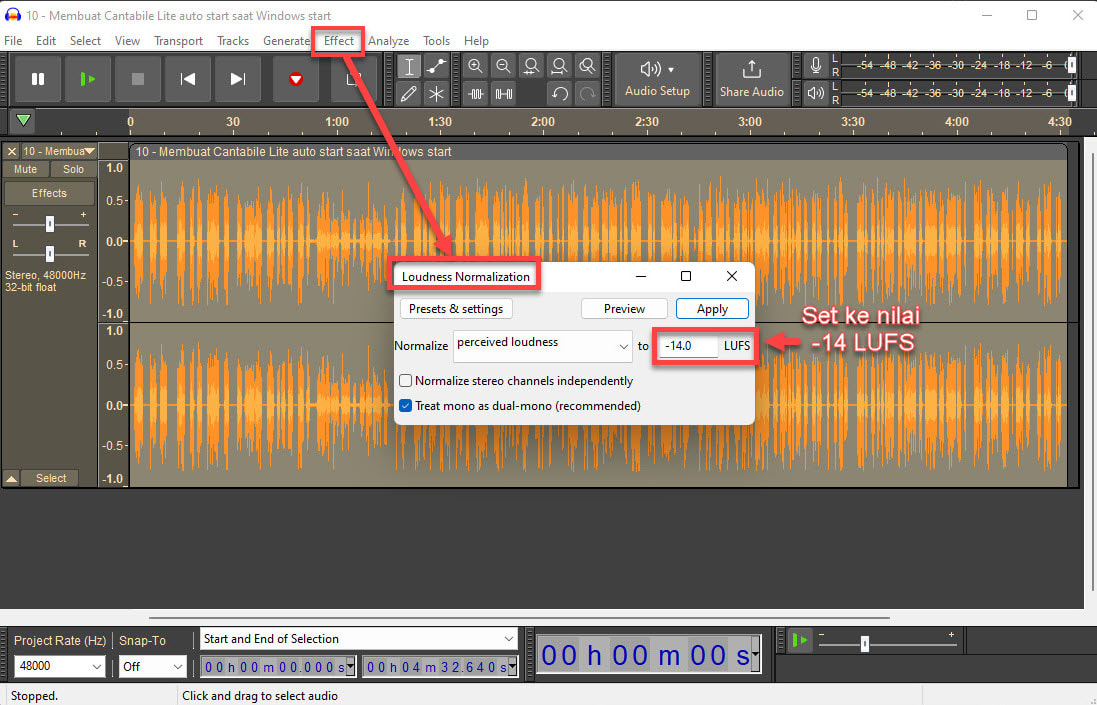
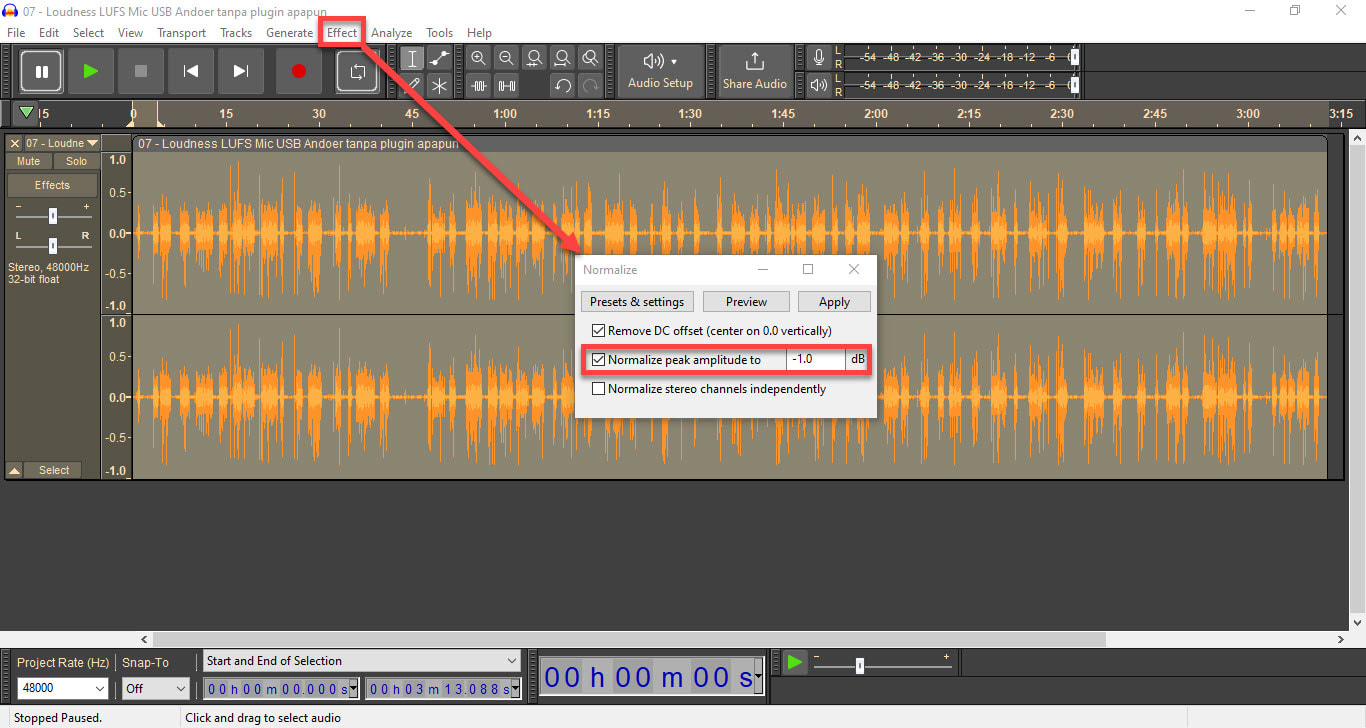
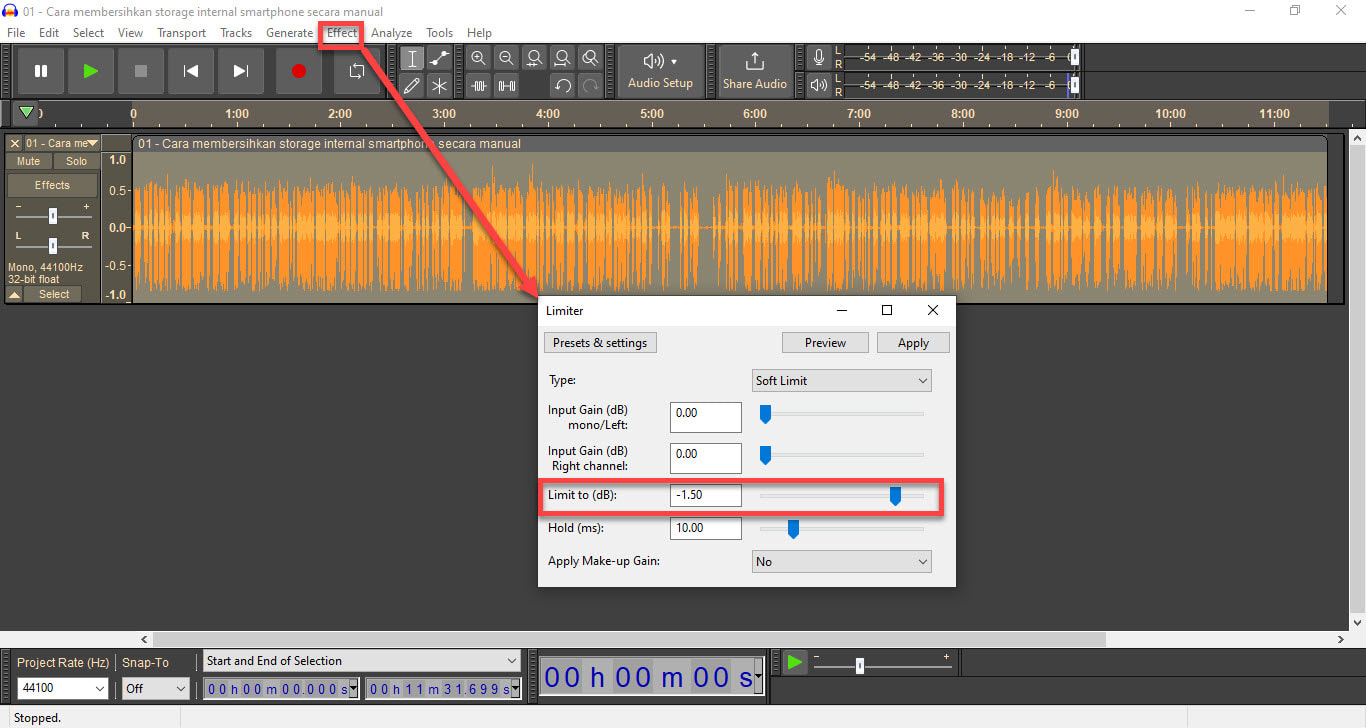
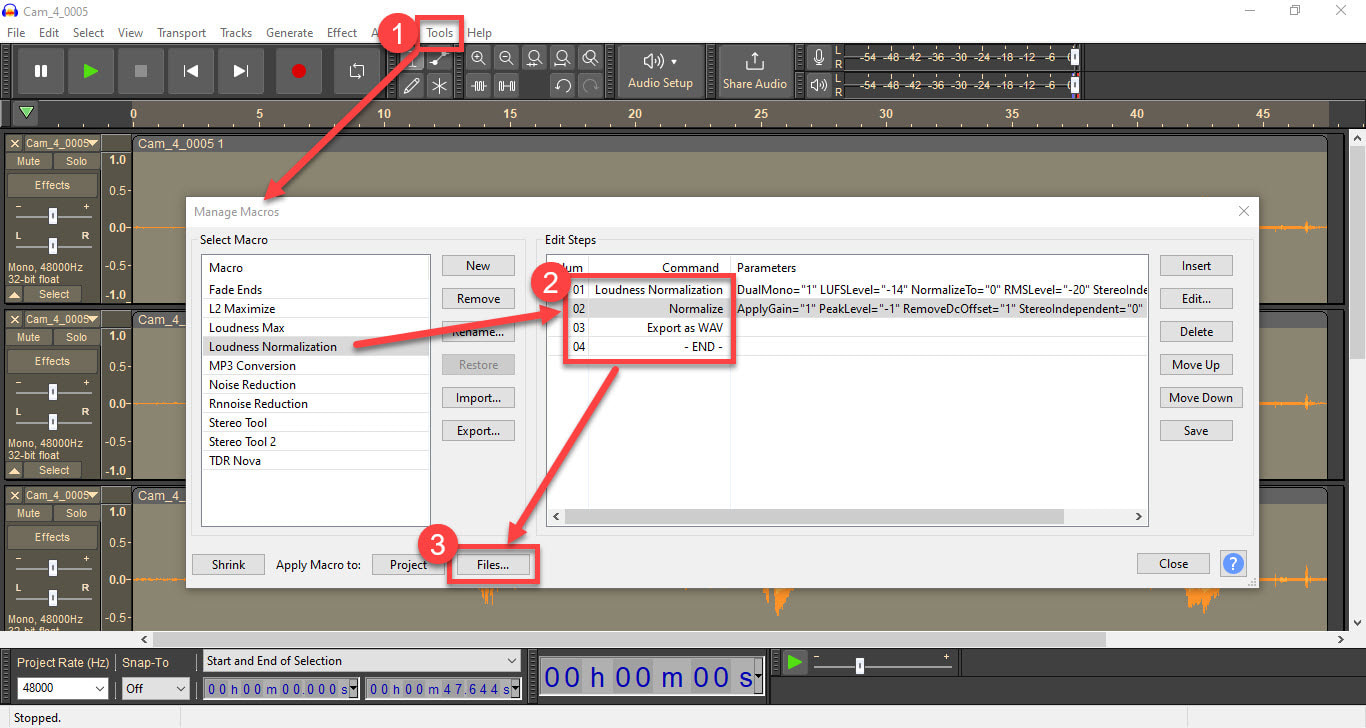
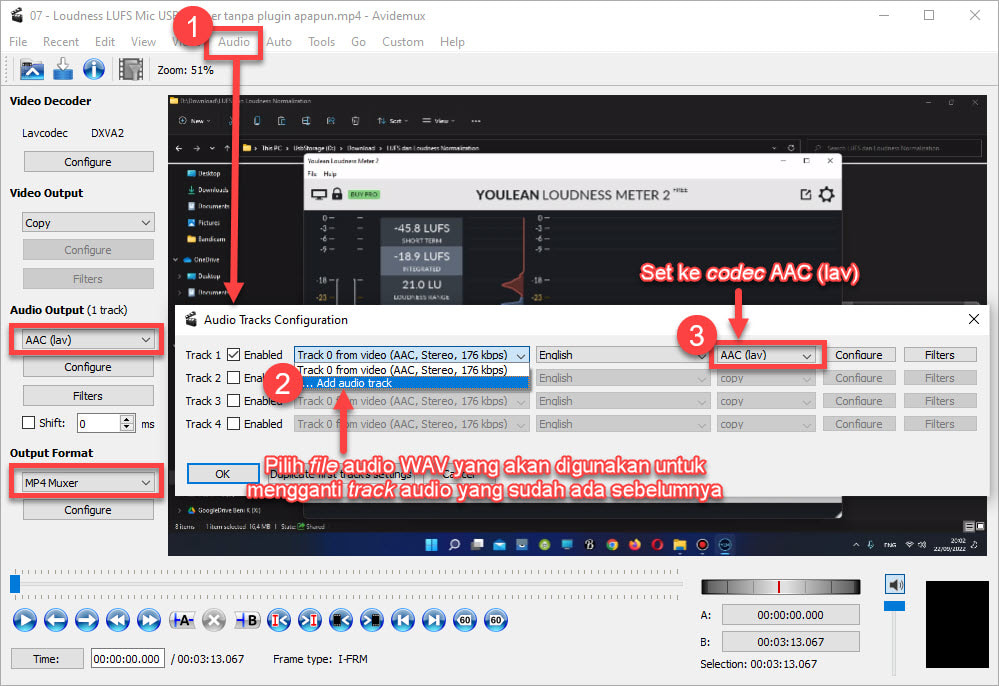
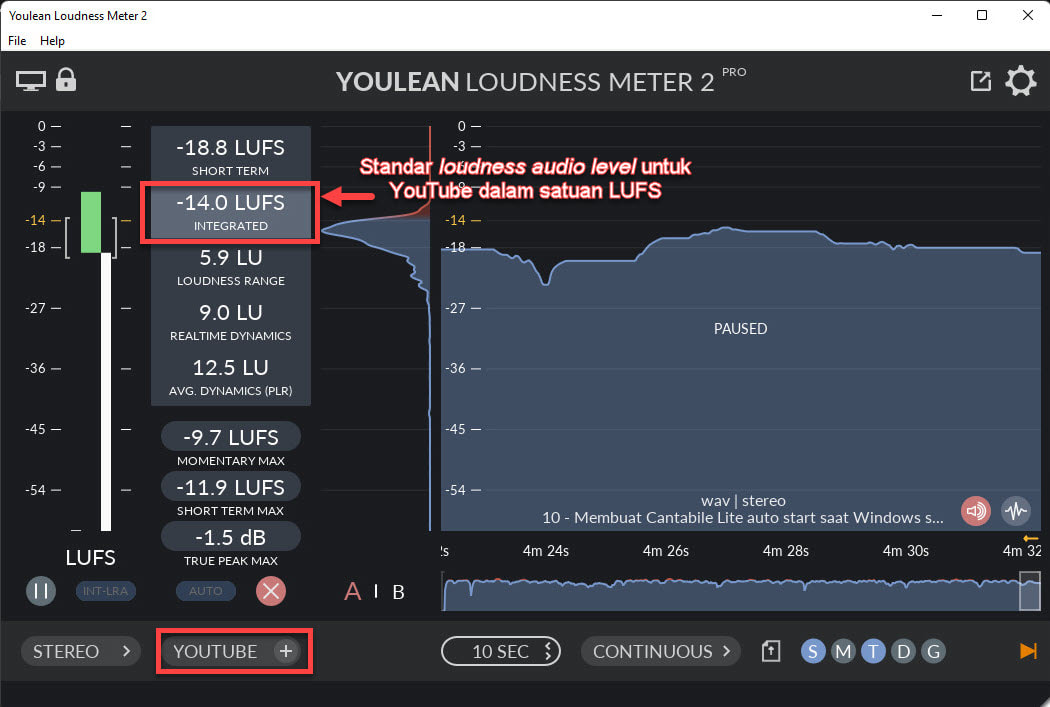
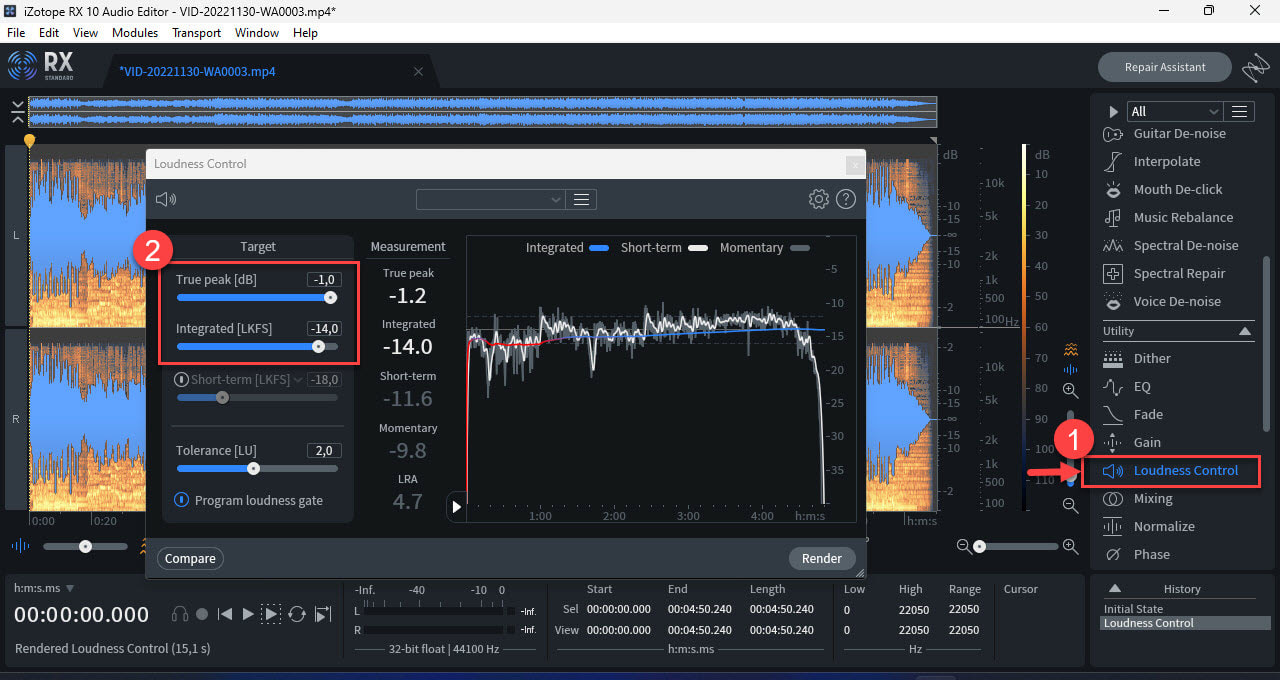
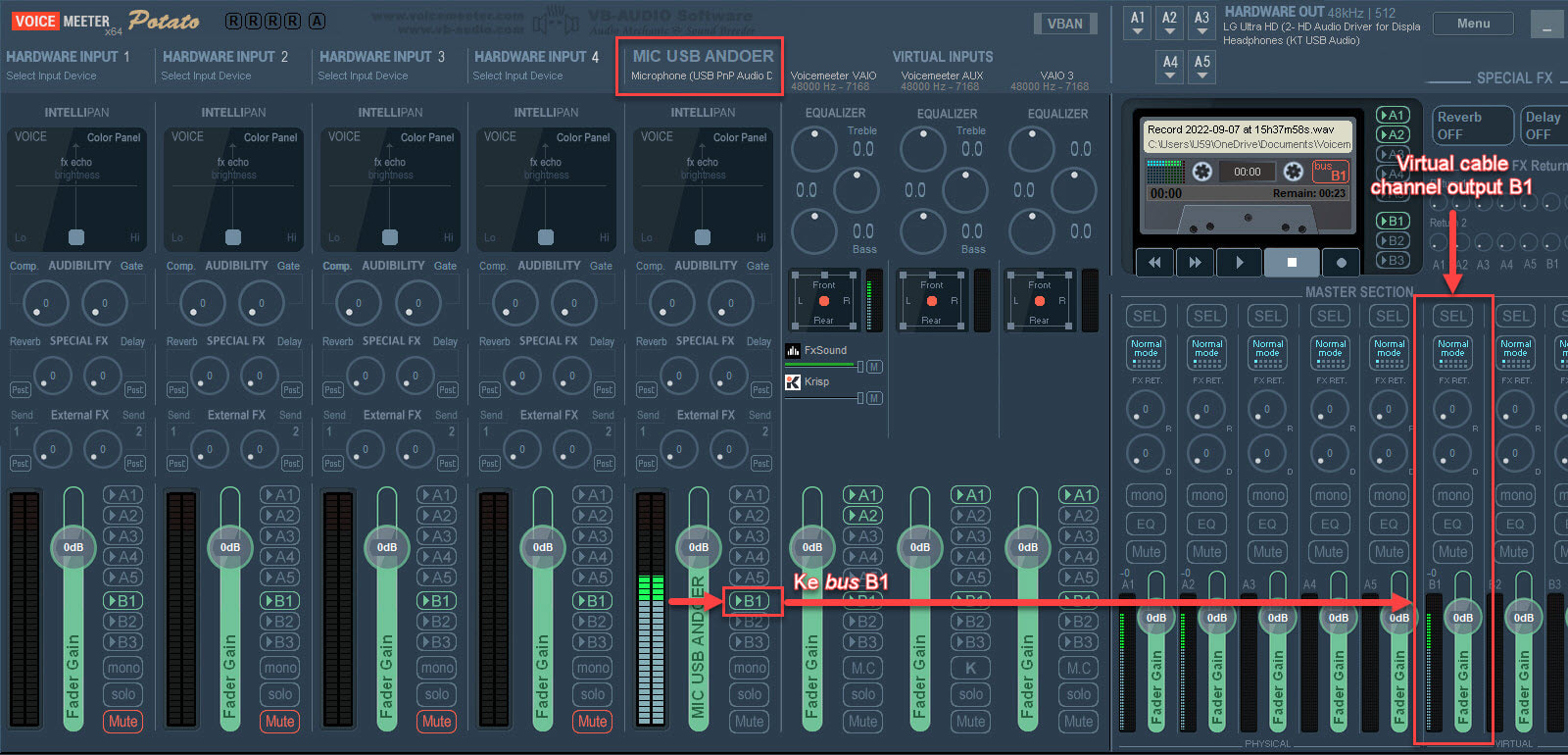
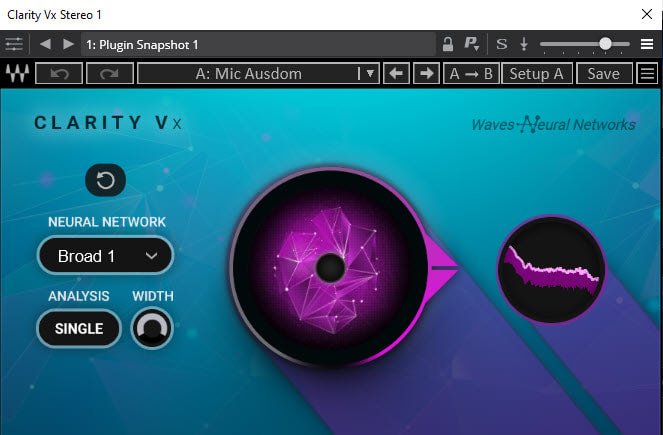
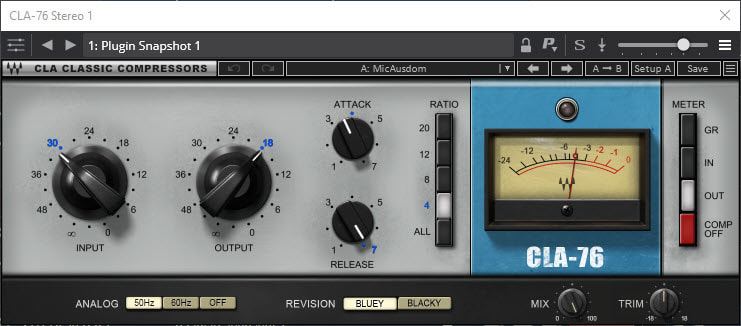
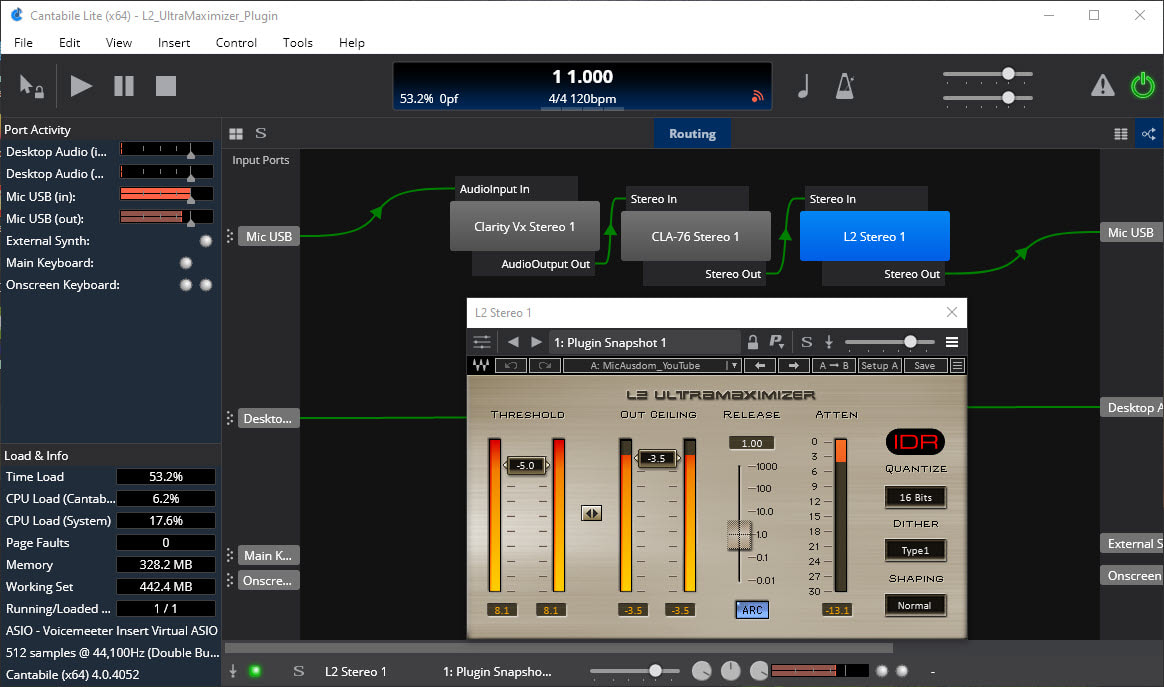
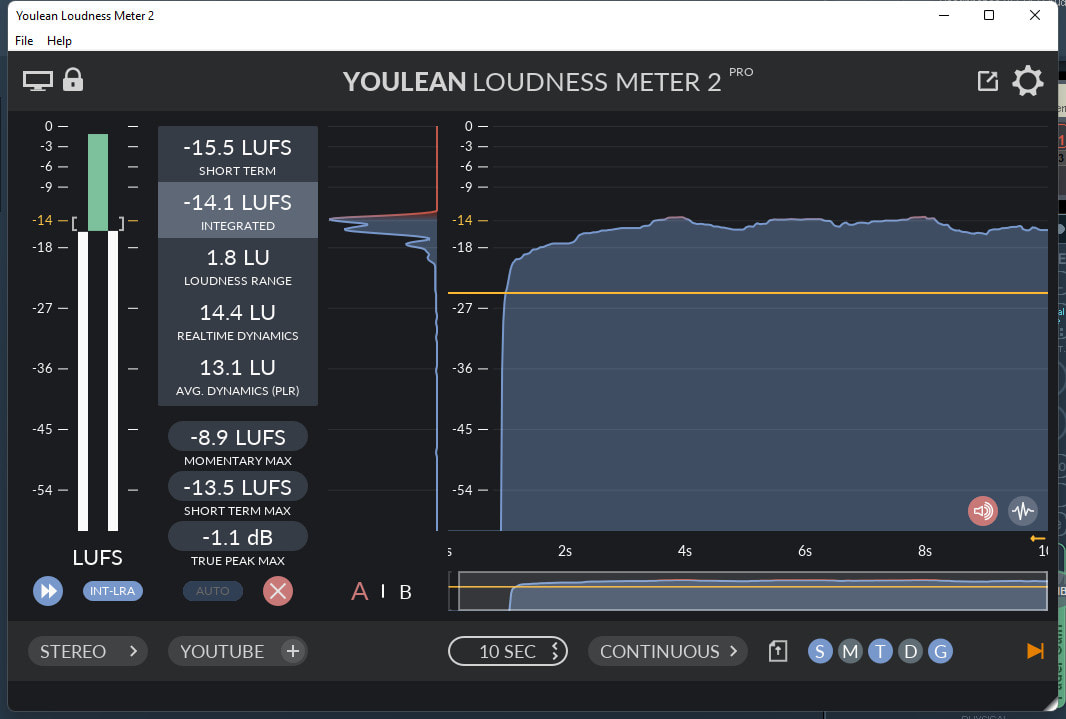
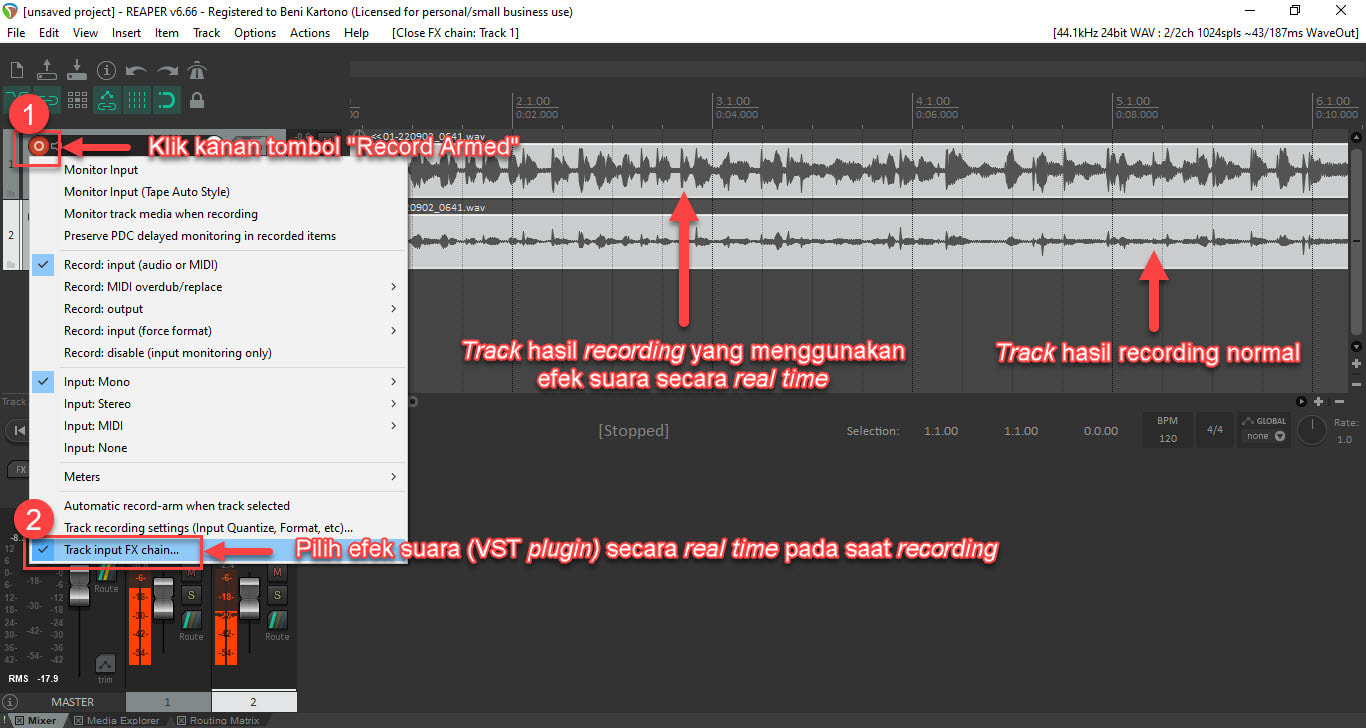
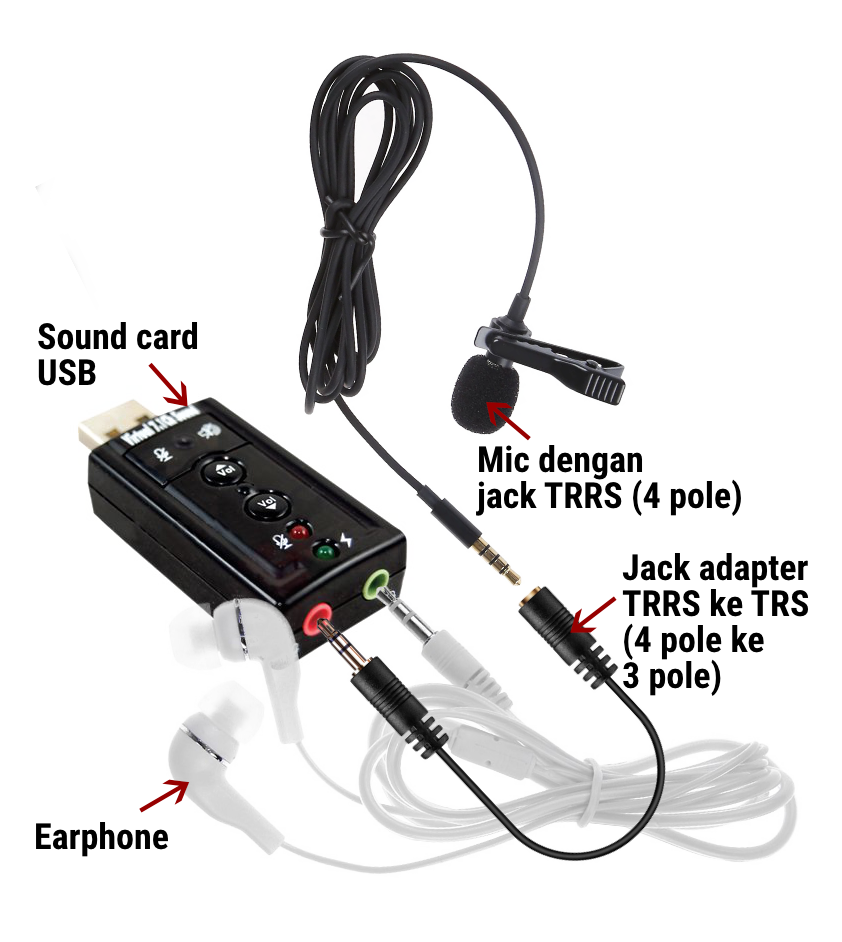

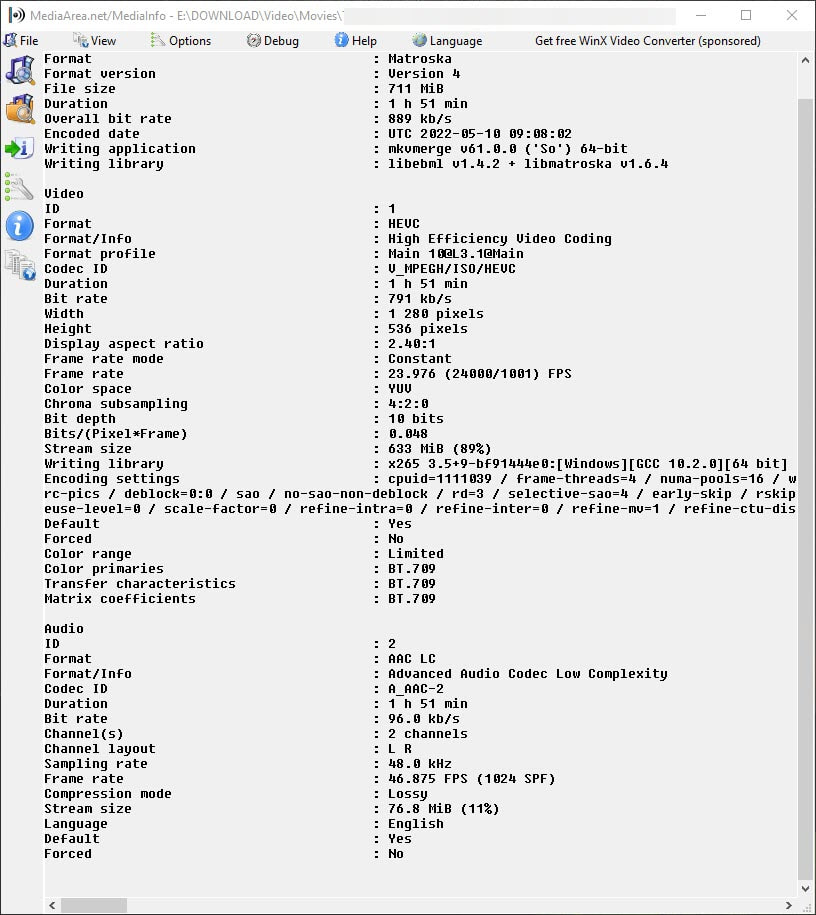
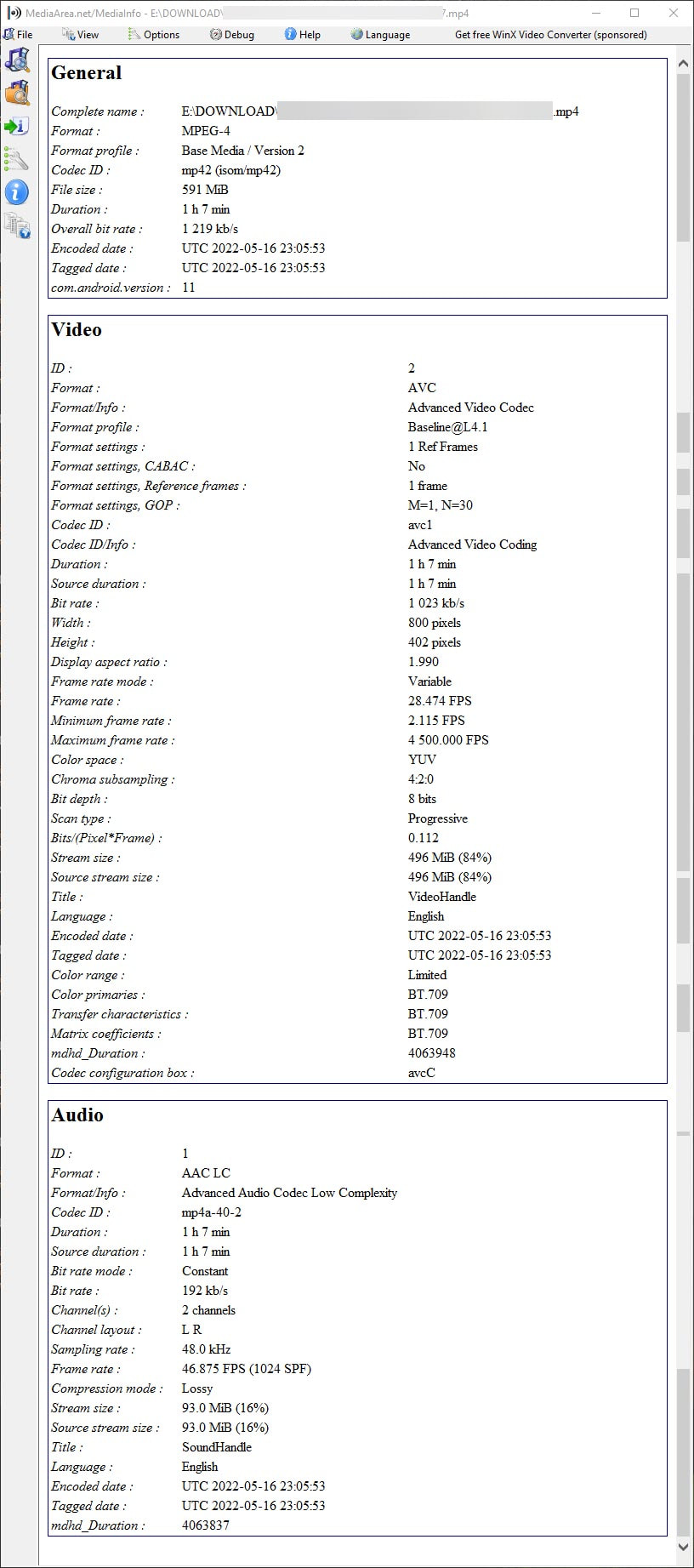
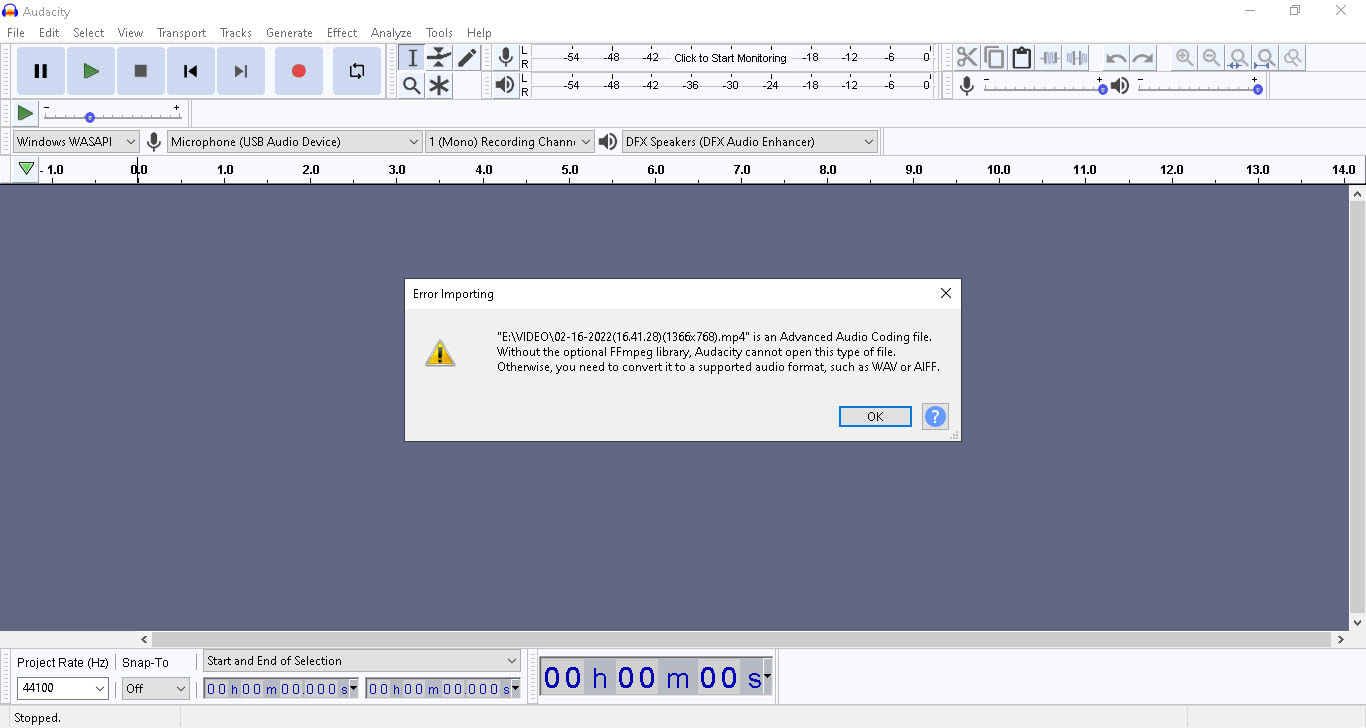
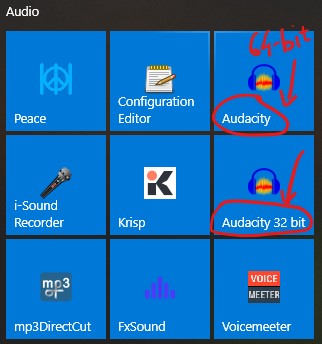
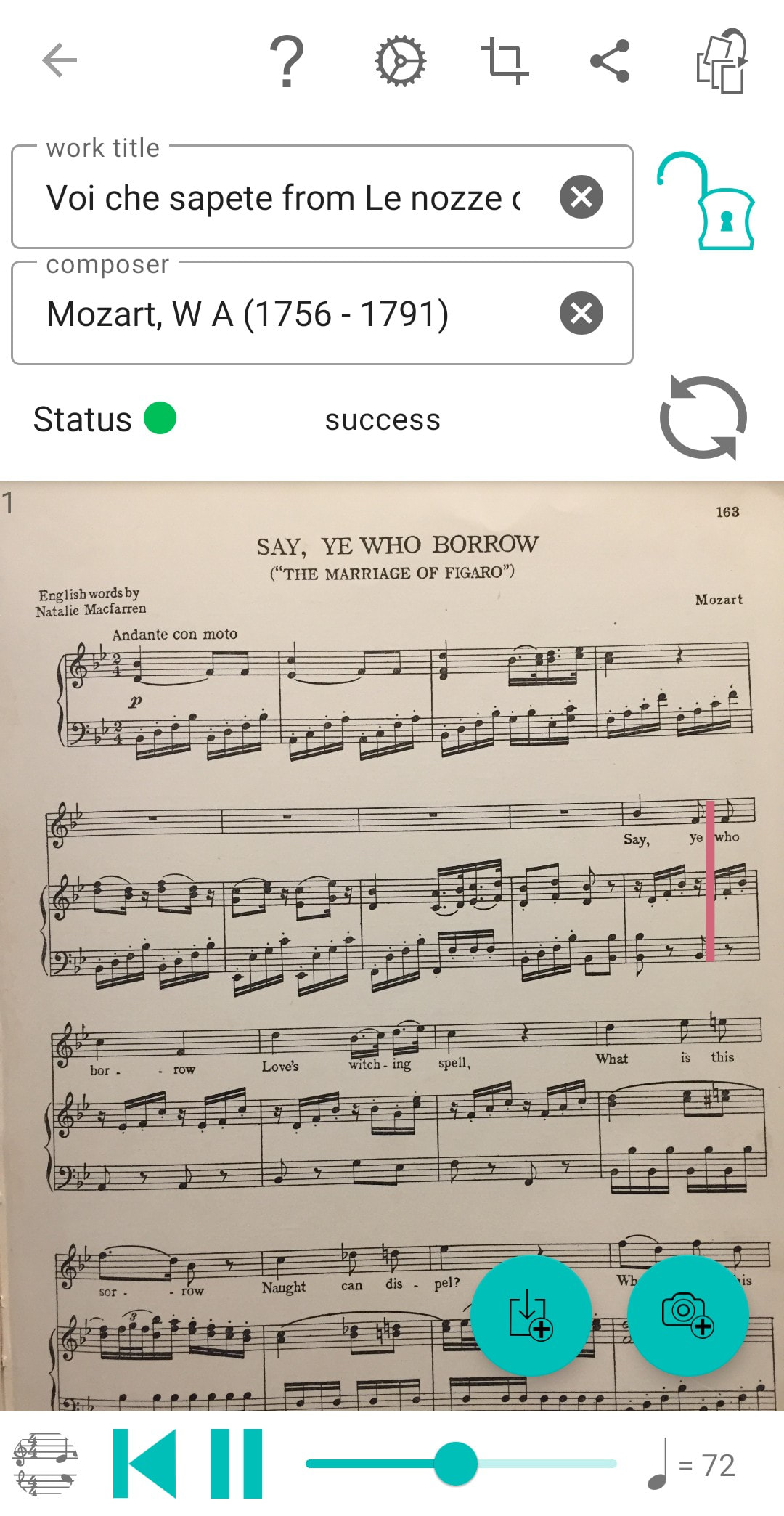
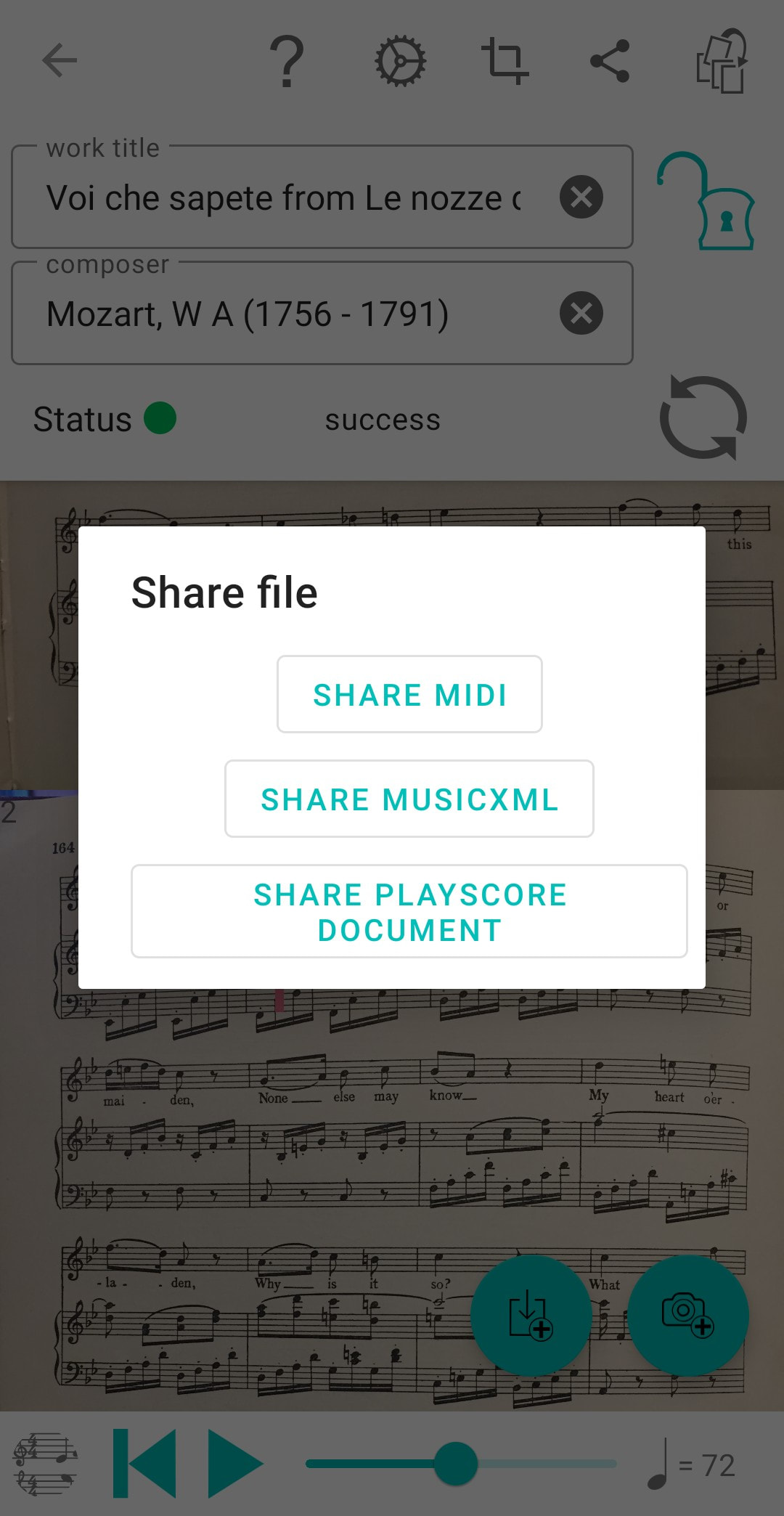
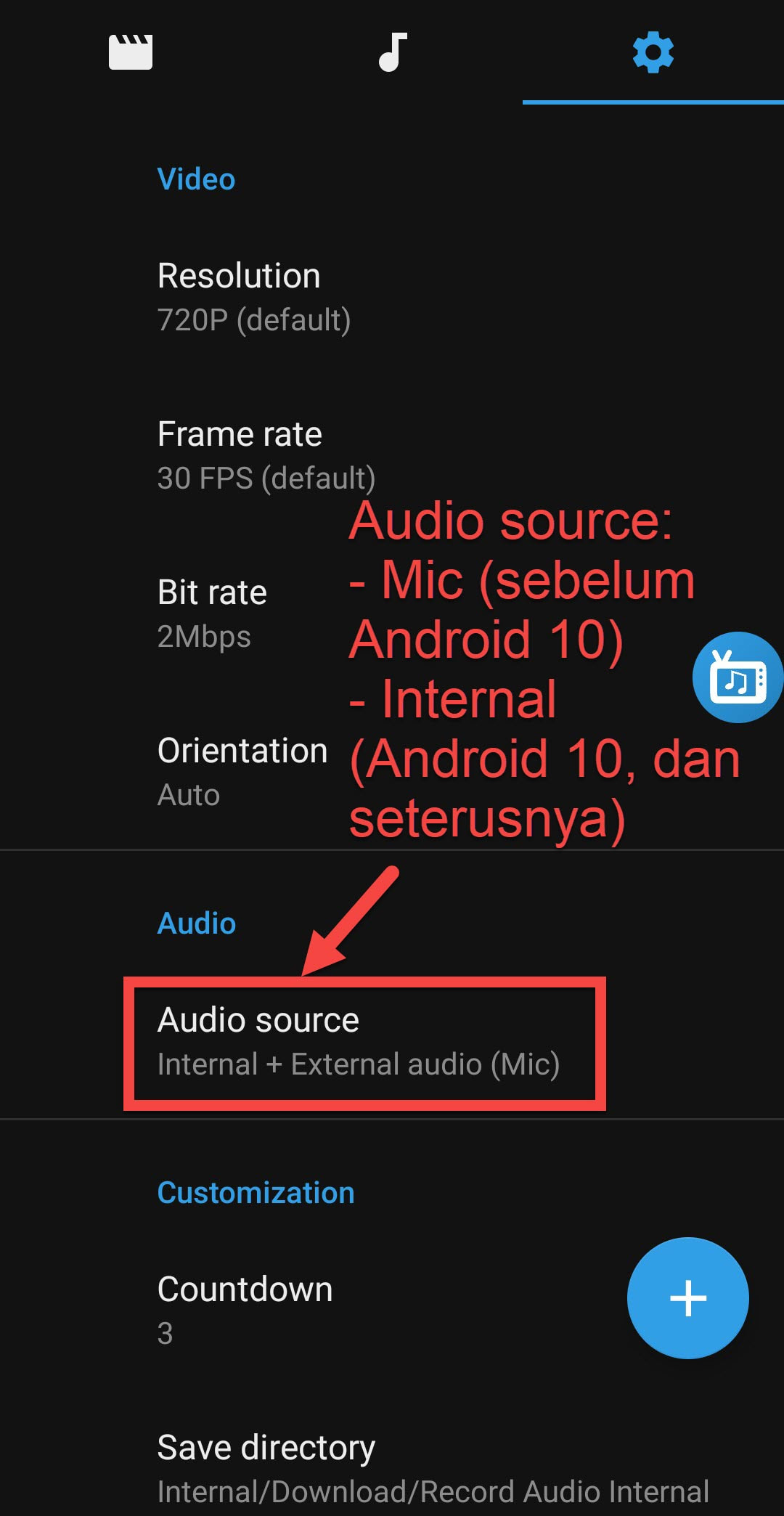
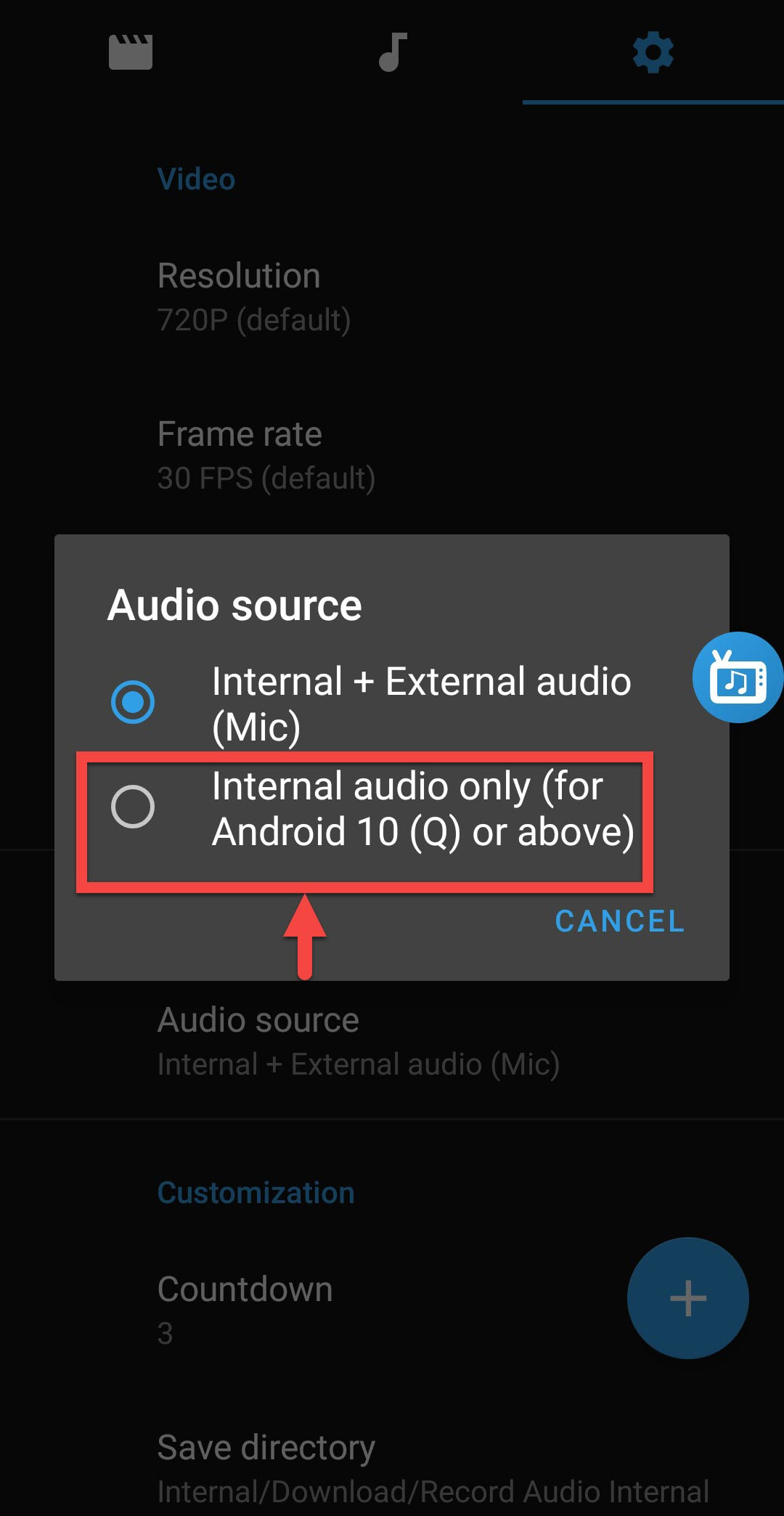
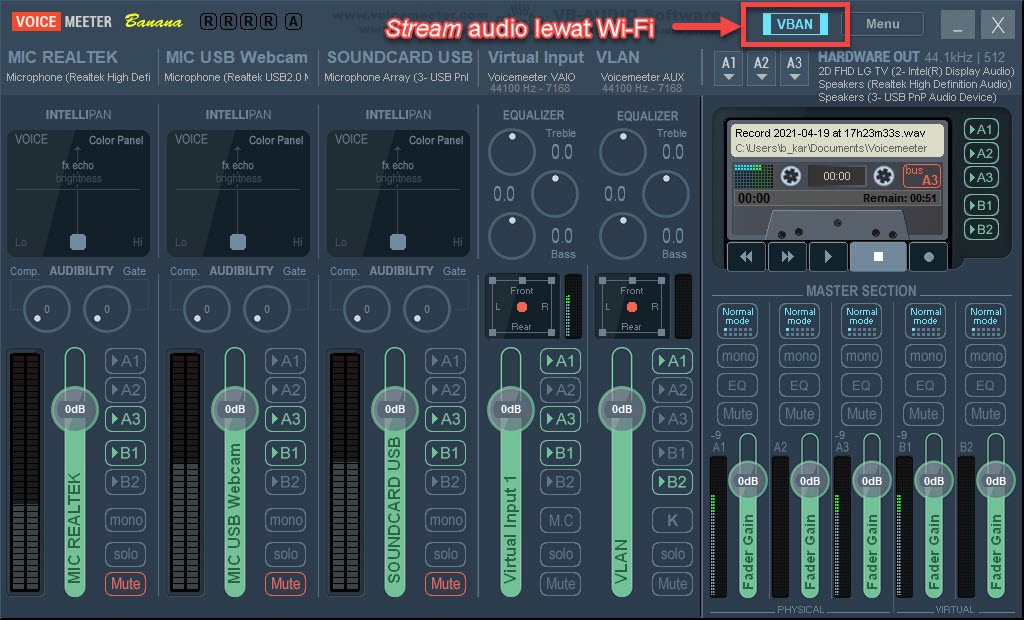
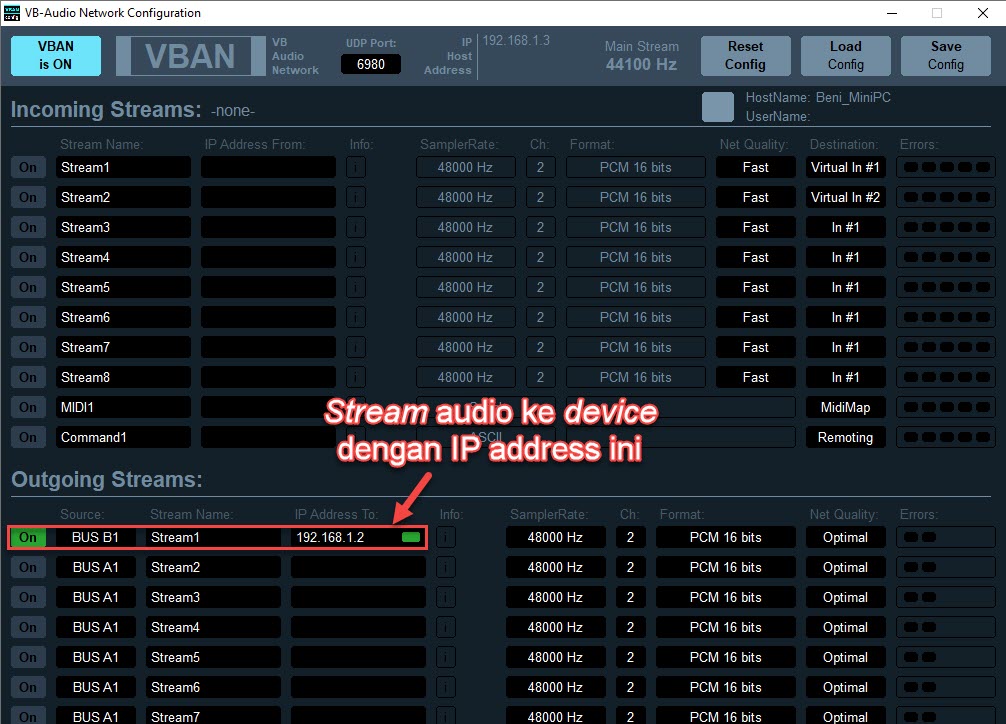
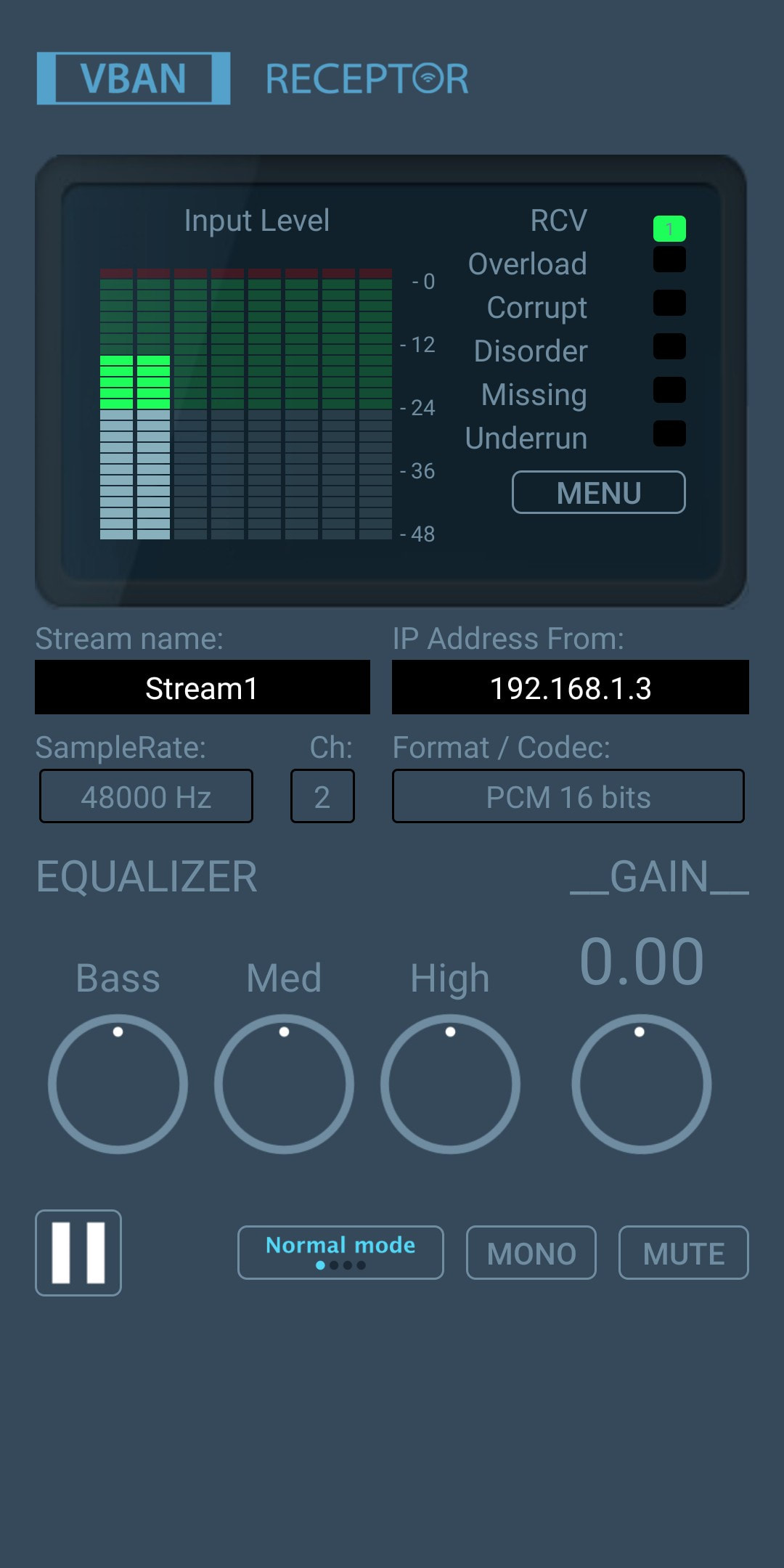
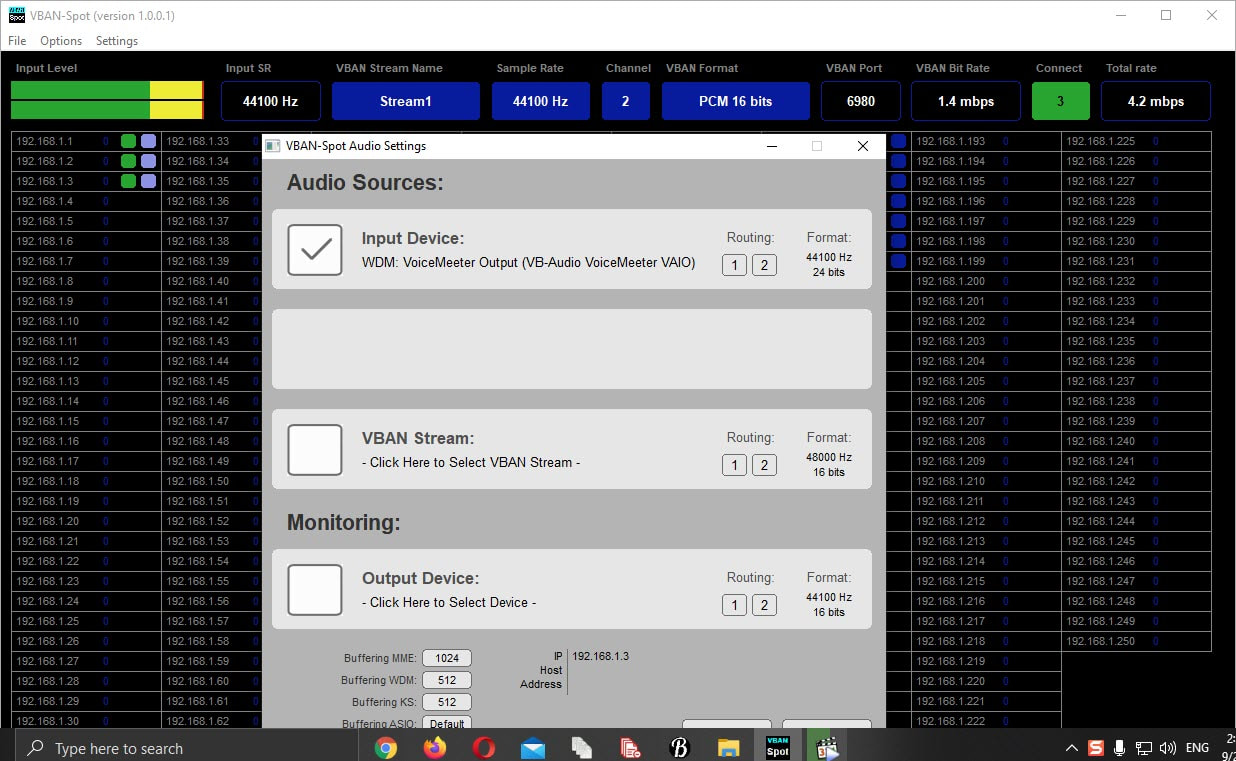

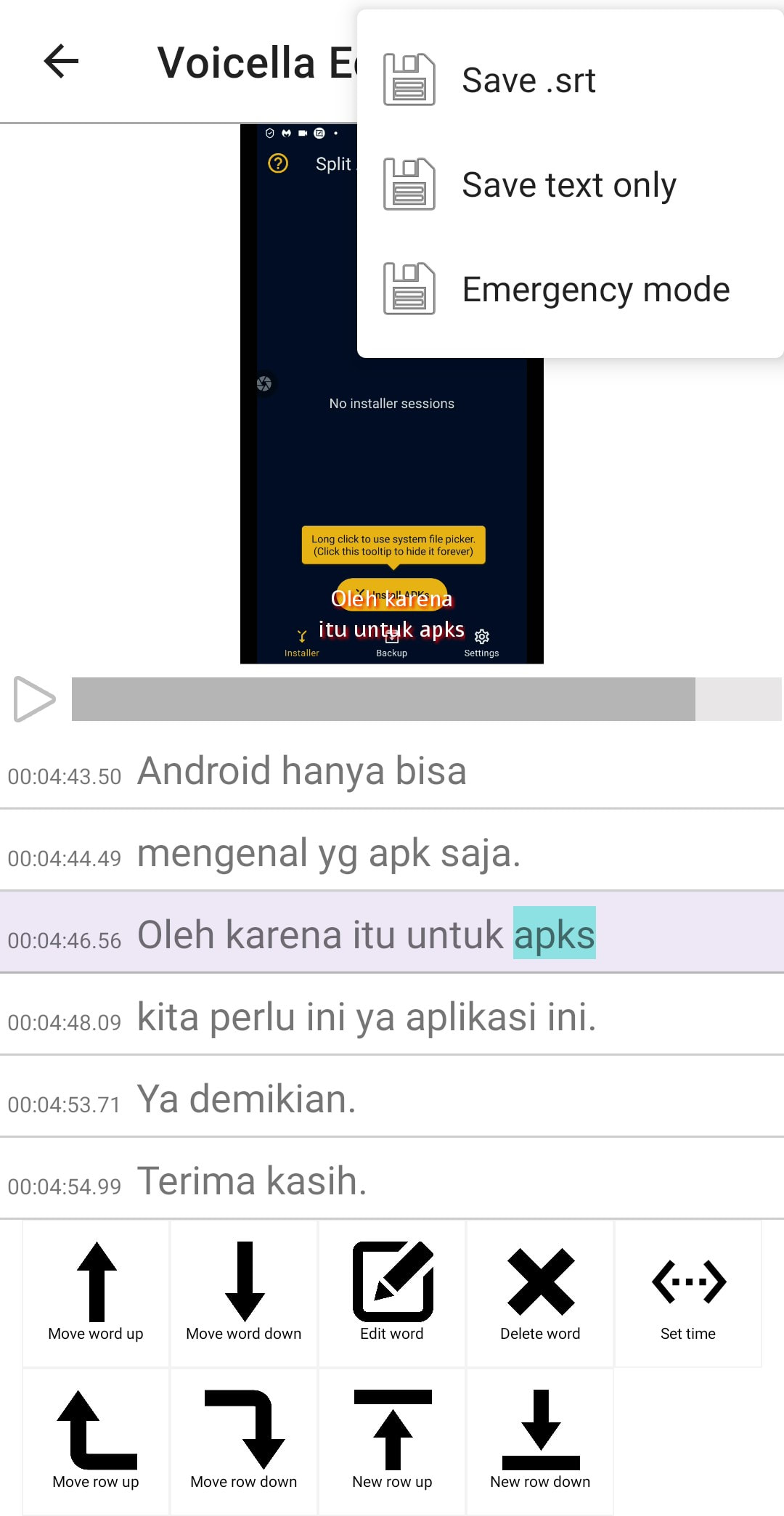
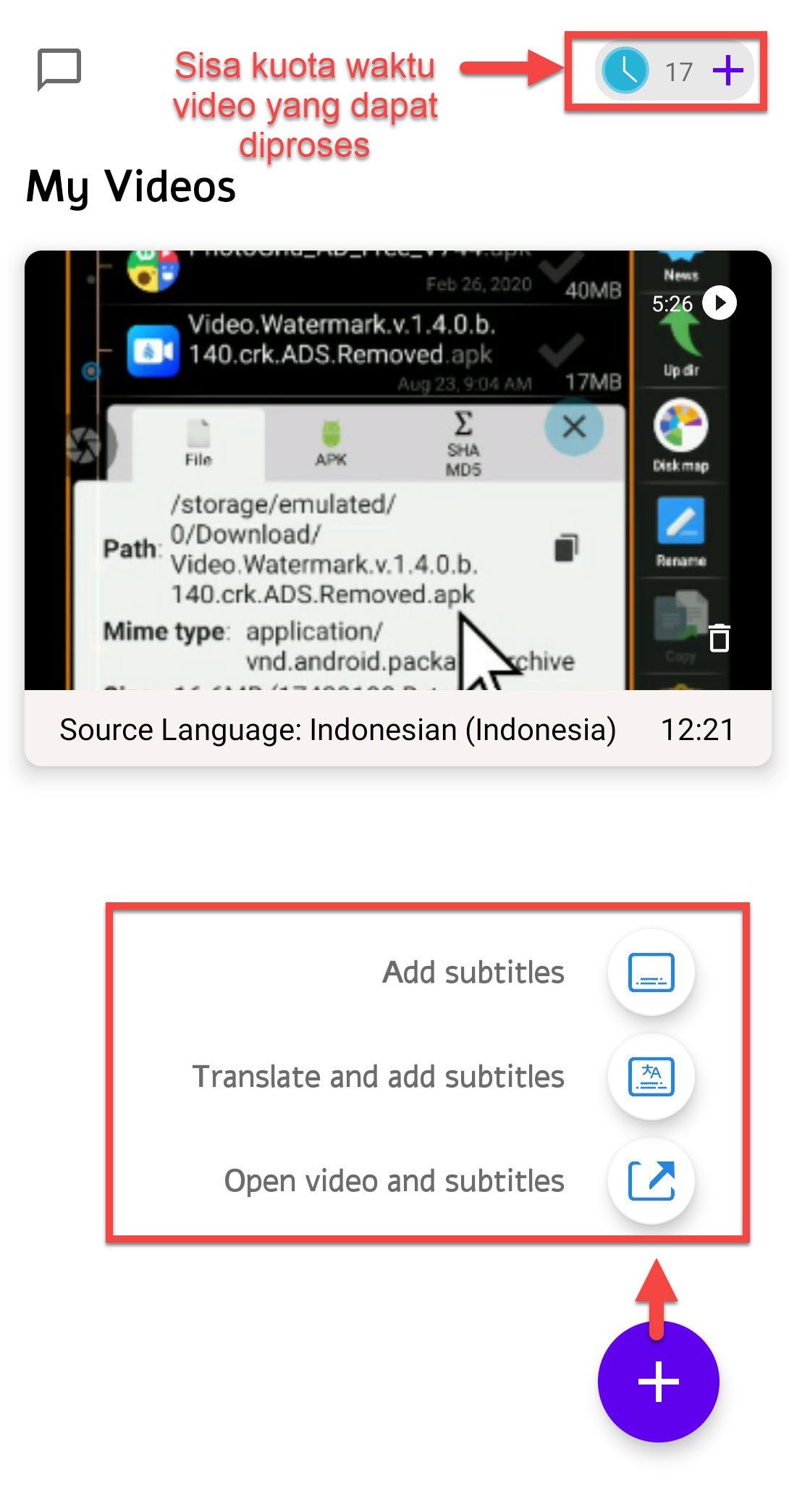
 RSS Feed
RSS Feed